重要なポイント:
Windows では、デフォルトで、ファイル エクスプローラーに個々のビデオ ファイルの再生時間のみが表示されます。必要に応じて、組み込みのプロパティ ダイアログ ボックスを使用して、
—
最近、複数のビデオ ファイルの合計時間を表示しようとしているときに問題に遭遇しました。フォルダ。 VLC がこの作業に役立つのではないかと考えました。そこで、VLC でフォルダを起動してプレイリストを切り替えましたが、残念なことに、VLC はビデオ ファイルの合計時間を表示できませんでした。
さらに調査したところ、これはおそらく、メディア ファイルが他のファイル タイプと混在している場合や、独自のサブフォルダーに分割されている場合に、VLC が合計再生時間を計算できないことが原因であることがわかりました。
ありがたいことに、フォルダー内のすべてのビデオ ファイルの合計時間を表示するための、はるかに簡単で効率的な方法です。このガイドでは、Windows フォルダー内のすべてのビデオ ファイルの合計再生時間を見つける手順を順を追って説明します。
以下の手順は、Windows 10 と 11 で同じように機能します。
すべてのビデオ ファイルの合計再生時間を見つける
フォルダーまたはサブフォルダー内のビデオ ファイルの合計再生時間を見つけるために、サードパーティ プログラムは必要ありません。エクスプローラーのプロパティ ダイアログ ボックスを使用できます。とても簡単です。
すべてのビデオ ファイルの合計時間を表示する手順は次のとおりです。
ファイル エクスプローラーを開きます。フォルダに移動します。 すべてのビデオ ファイルを選択するには、「Ctrl キー + A」ショートカットを使用します。ファイルを右クリックします。「」を選択します。 [詳細] タブに移動します。[ビデオ] の下の [長さ] の横に合計時間が表示されます。これで、フォルダ内の選択したすべてのビデオ ファイルの合計の長さがわかります。
詳細な手順:
まず、動画ファイルのあるフォルダーを開きます。次に、「Ctrl キー + A」キーボード ショートカットを使用してすべての動画ファイルを選択します。
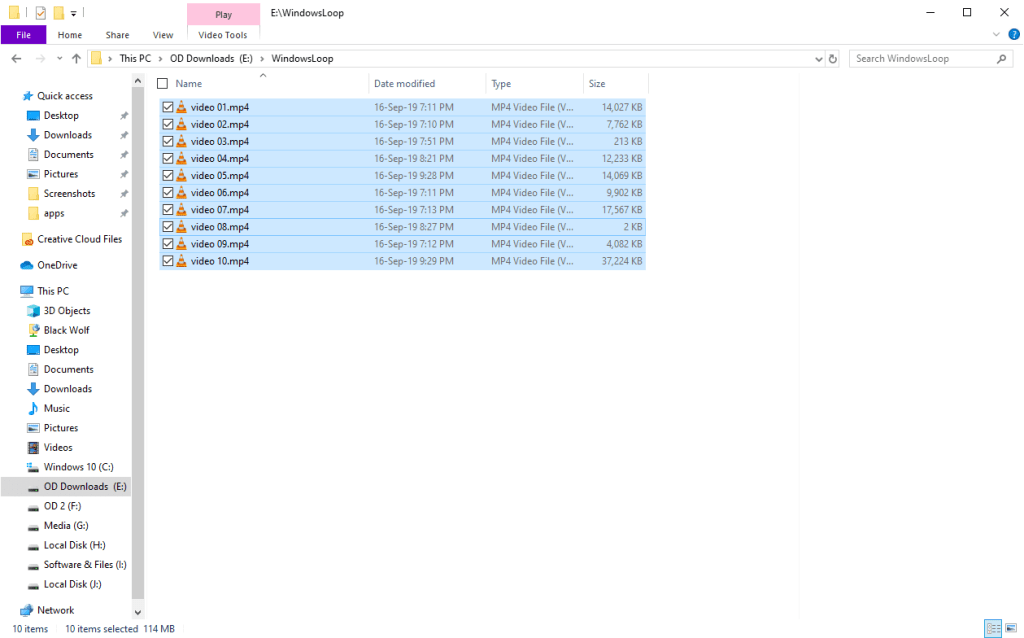
動画ファイルが別々の場合ディレクトリ内のサブフォルダまたは、複数のファイル形式がある場合は、ファイル エクスプローラーでワイルドカード検索を使用してそれらをフィルター処理します。
これを行うには、ファイル エクスプローラーの検索バーにマウス カーソルを置き、引用符なしで「*.fileExtension」と入力して、入力。 「fileExtension」をターゲット ファイル タイプの実際の拡張子に置き換えることを忘れないでください。たとえば、すべての MP4 ファイルをフィルタリングするには、「*.mp4」を使用しました。
ファイルがフィルタリングされたら、 「Ctrl + A」キーボード ショートカットを使用してそれらを選択します。その後、それらを右クリックし、コンテキスト メニューから「プロパティ」オプションを選択します。
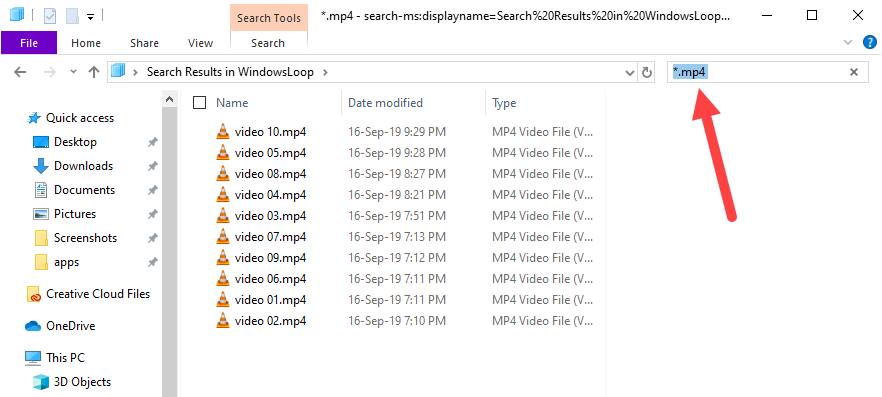
上記のアクションにより、選択したファイルの一般的な詳細をすべて一覧表示する「プロパティ」ウィンドウが開きます。プロパティの「詳細」に移動します。
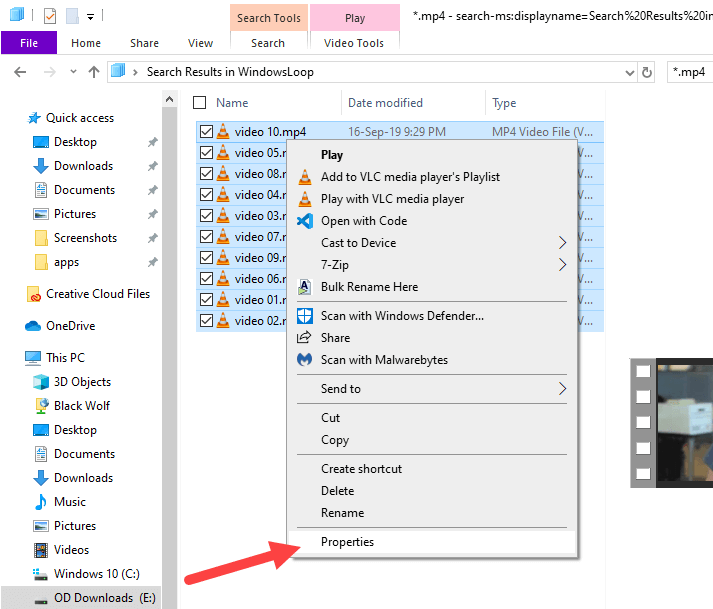
[ビデオ] セクションの [長さ] の横に、すべてのビデオ ファイルの合計時間が表示されます。
ファイルの数とシステムのハードウェア仕様によっては、タブを切り替えたりタブに詳細を表示したりするのに数秒かかる場合があります。したがって、数秒間フリーズしたように見えても心配する必要はありません。
—
以上です。フォルダー内のすべてのビデオの合計再生時間を確認するのはとても簡単です。
このシンプルで簡単な Windows ハウツー ガイドがお役に立てば幸いです。
行き詰まった場合や必要な場合助けて、メールを送ってください。できる限りお手伝いします。